Photoshop調出MM清新色調
2022-12-25 18:43:53
來源/作者: /
己有:7人學習過
Photoshop調出MM清新色調Photoshopdiao chu MMqing xin se diao
作者:鴻雁南飛 教程來源:中國教程網論壇
在論壇上看到很多高手.調的這種效果.但是還沒怎么見過類似的教程.自己試著做了一下.貼上來請大家指出不足的地方..
先看原圖和效果圖


本新聞共7
打開素材.點圖層面板右下角創建新的調整層.可選顏色.
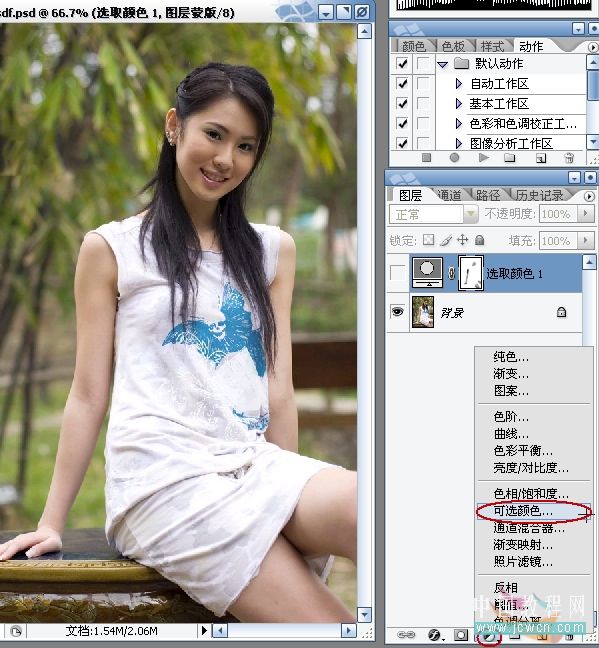

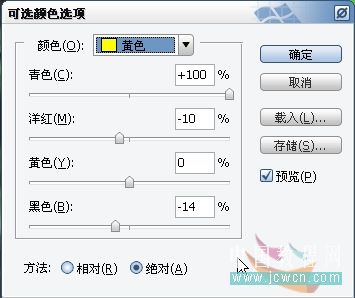
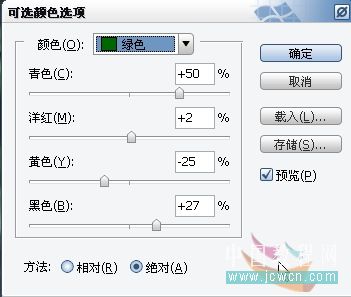

本新聞共7
再創建一層色階調整層
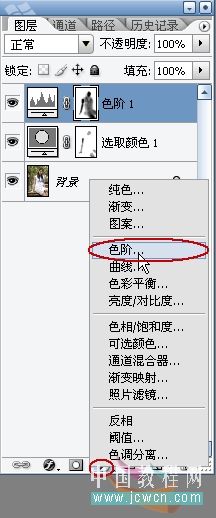

本新聞共7
用黑色畫筆擦除人物部分
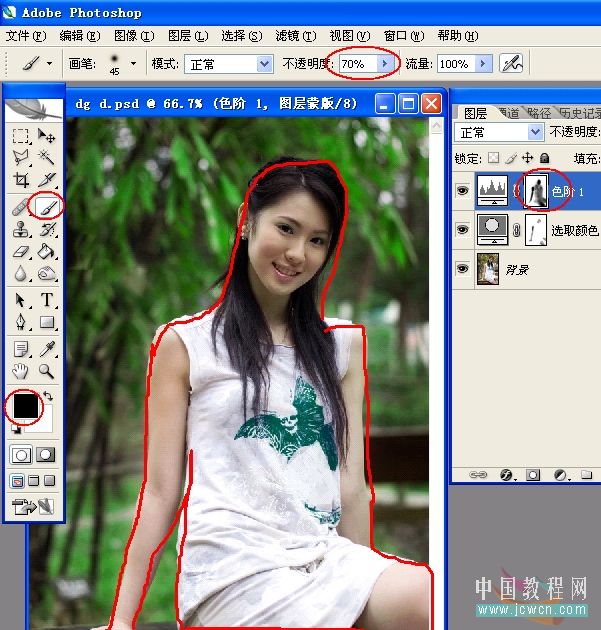
再創建一層照片濾鏡層.
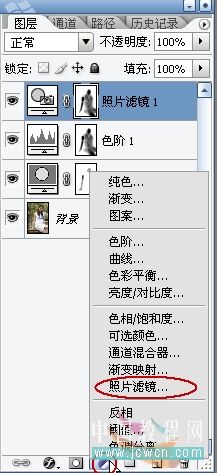
顏色選綠色.加蒙板擦掉人物的位置.

再創建一層曲線調整層.
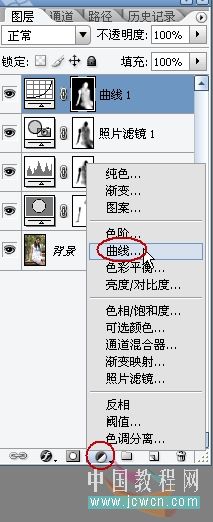

本新聞共7
主要提亮人物部分..在選中蒙板的狀態下用黑色畫筆擦除人物以外部分.
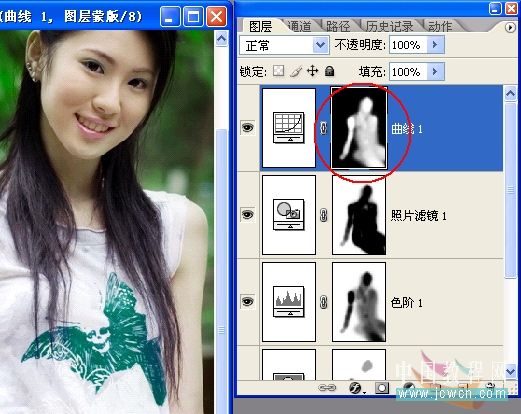
Ctrl Shift Alt E蓋印圖層

銳化一下細節.看起來更清晰.
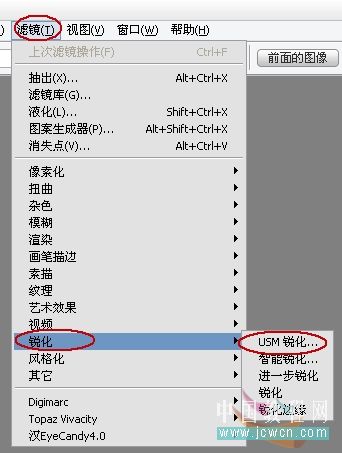
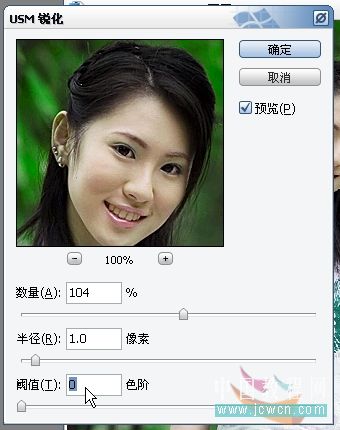
本新聞共7
用模糊工具.稍稍磨一下皮.MM長的比較嫩.嘿嘿...

按住Ctrl鍵在蓋印層下面創建一個層.填充白色.
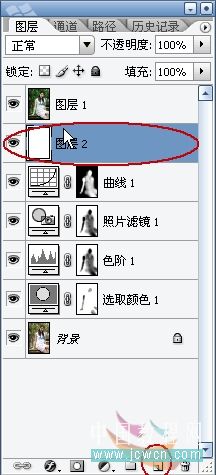
Ctrl T自由變換.變換的時候要按住Alt和Shift鍵.要么就變形了.

本新聞共7
先載切一下上面和下面.使四周邊框一樣大再按住Ctr鍵點剛剛變換的那個層.出現蟻行線.Shift F7反選.

編輯.描邊.
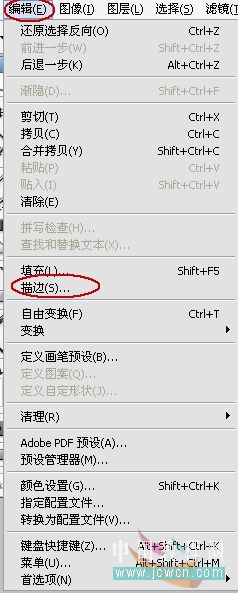
描邊

最終效果:
 簡單的,我們教你,深奧的,你來分享,非主流照片|qqkongjian|feizhuliu|tupian|luntan|psjiaocheng|bishua|ruanjian|chajian|xiazai|psxiazai|qqkongjiandaima
簡單的,我們教你,深奧的,你來分享,非主流照片|qqkongjian|feizhuliu|tupian|luntan|psjiaocheng|bishua|ruanjian|chajian|xiazai|psxiazai|qqkongjiandaima
作者:鴻雁南飛 教程來源:中國教程網論壇
在論壇上看到很多高手.調的這種效果.但是還沒怎么見過類似的教程.自己試著做了一下.貼上來請大家指出不足的地方..
先看原圖和效果圖


本新聞共7
打開素材.點圖層面板右下角創建新的調整層.可選顏色.
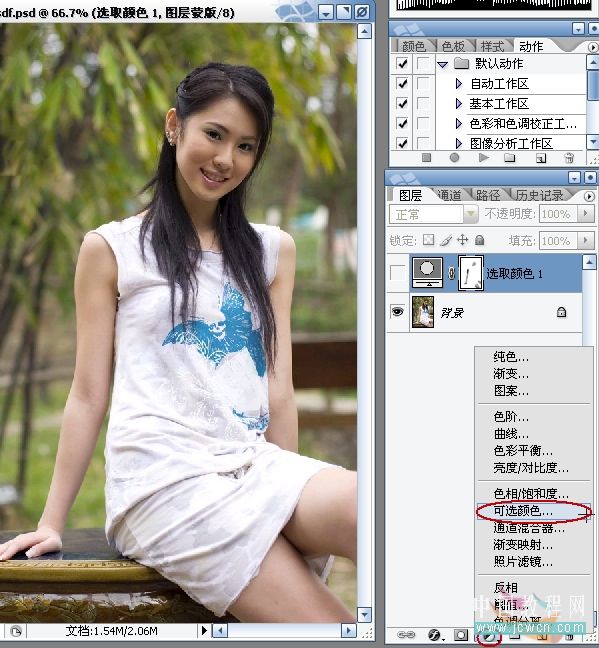

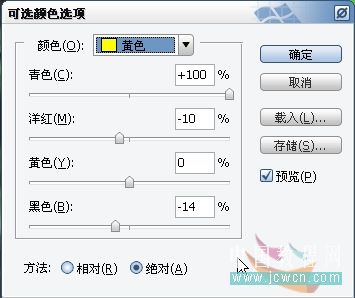
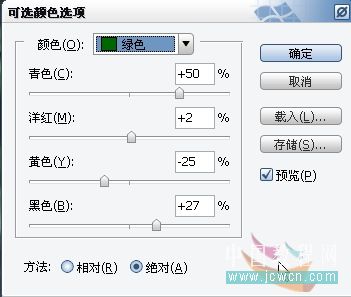

本新聞共7
再創建一層色階調整層
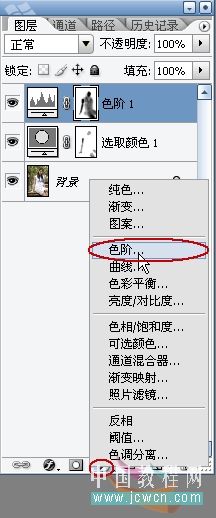

本新聞共7
用黑色畫筆擦除人物部分
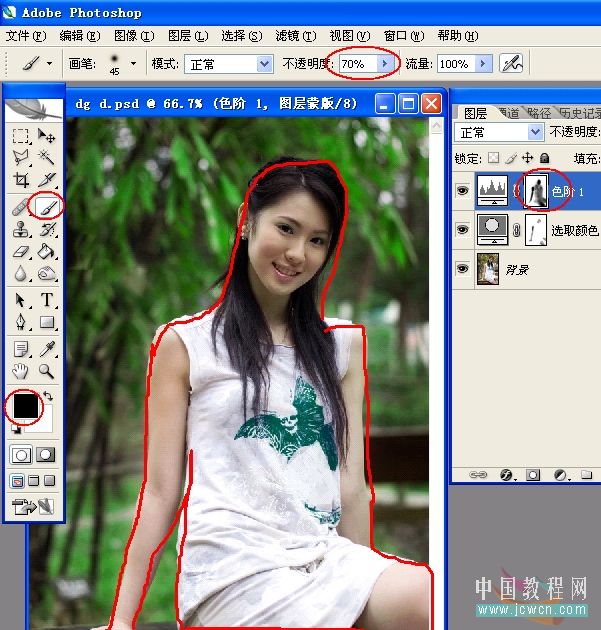
再創建一層照片濾鏡層.
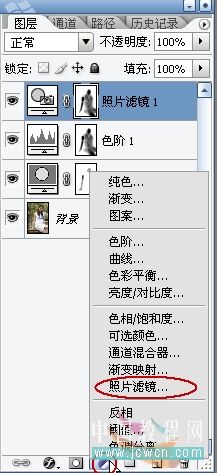
顏色選綠色.加蒙板擦掉人物的位置.

再創建一層曲線調整層.
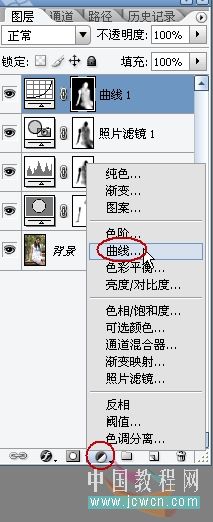

本新聞共7
主要提亮人物部分..在選中蒙板的狀態下用黑色畫筆擦除人物以外部分.
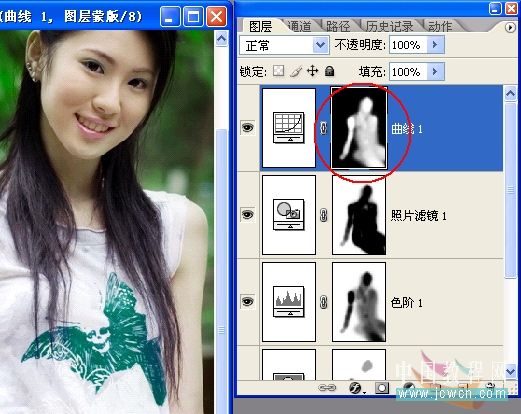
Ctrl Shift Alt E蓋印圖層

銳化一下細節.看起來更清晰.
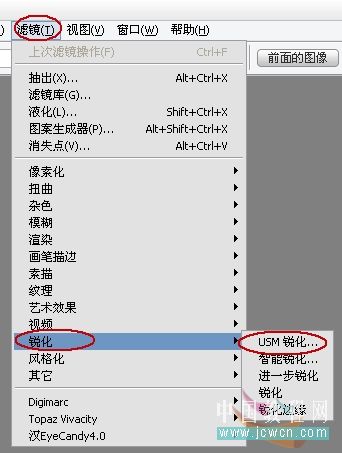
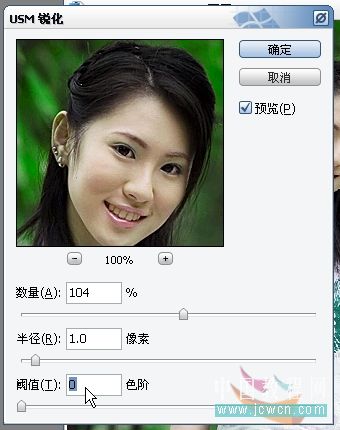
本新聞共7
用模糊工具.稍稍磨一下皮.MM長的比較嫩.嘿嘿...

按住Ctrl鍵在蓋印層下面創建一個層.填充白色.
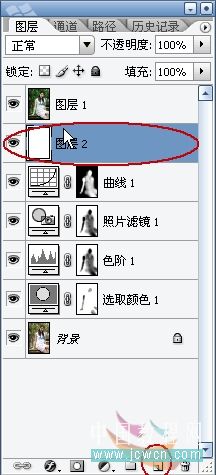
Ctrl T自由變換.變換的時候要按住Alt和Shift鍵.要么就變形了.

本新聞共7
先載切一下上面和下面.使四周邊框一樣大再按住Ctr鍵點剛剛變換的那個層.出現蟻行線.Shift F7反選.

編輯.描邊.
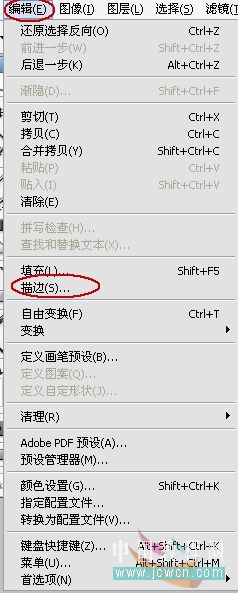
描邊

最終效果:
 簡單的,我們教你,深奧的,你來分享,非主流照片|qqkongjian|feizhuliu|tupian|luntan|psjiaocheng|bishua|ruanjian|chajian|xiazai|psxiazai|qqkongjiandaima
簡單的,我們教你,深奧的,你來分享,非主流照片|qqkongjian|feizhuliu|tupian|luntan|psjiaocheng|bishua|ruanjian|chajian|xiazai|psxiazai|qqkongjiandaima



























